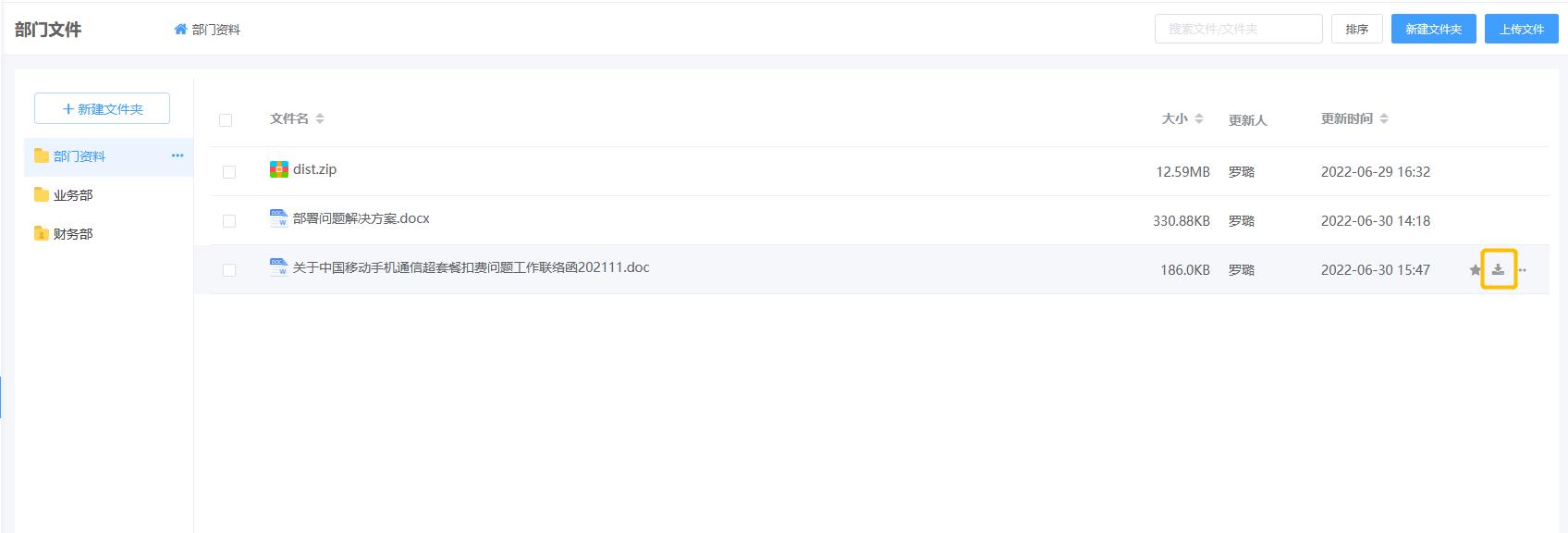部门文件和个人文件(子类文件)
云盘入口:更多 --> 云盘
1、新建文件夹
(1)新建部门子类文件
新建部门子类文件入口:更多 --> 云盘 --> 部门文件
点击右上角【新建】,填写名称,选择所在位置,点击【确定】完成操作:
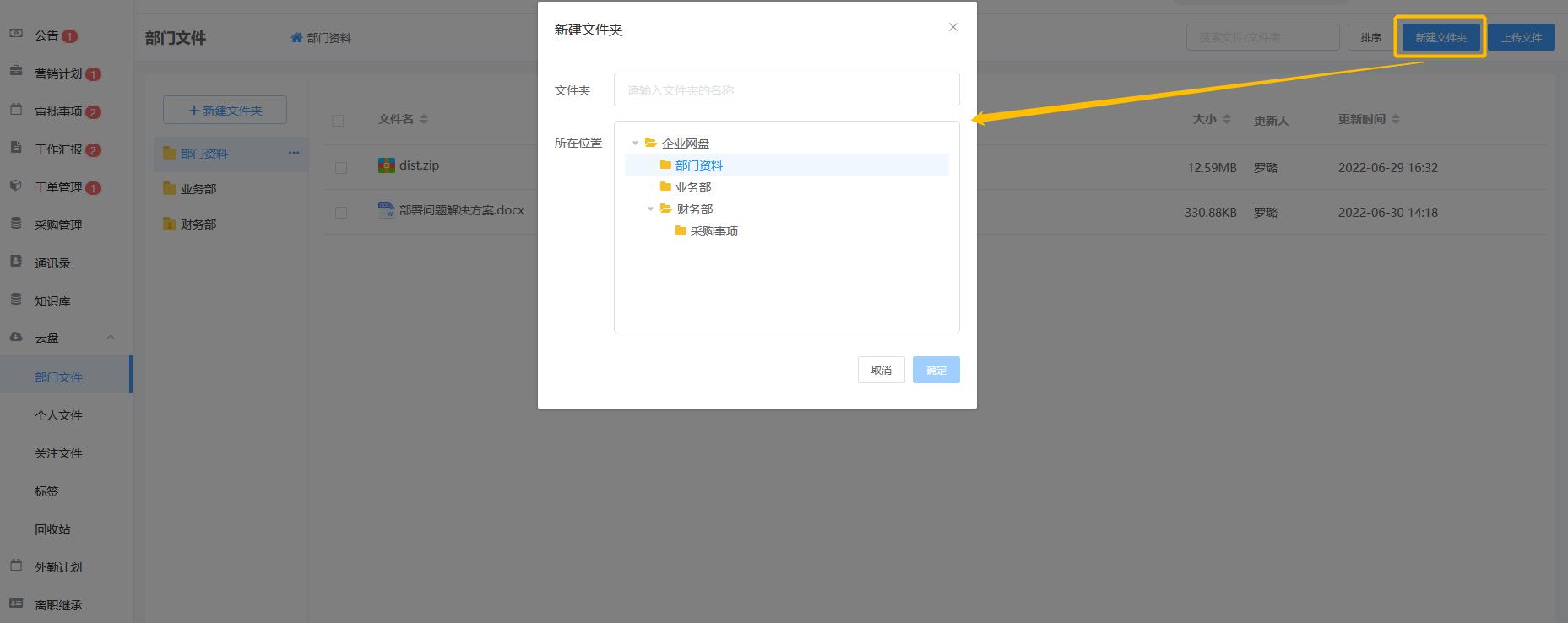
(2)新建个人子类文件
新建个人子类文件入口:更多 --> 云盘 --> 个人文件
点击右上角【新建】,填写名称后点击【确定】完成操作:
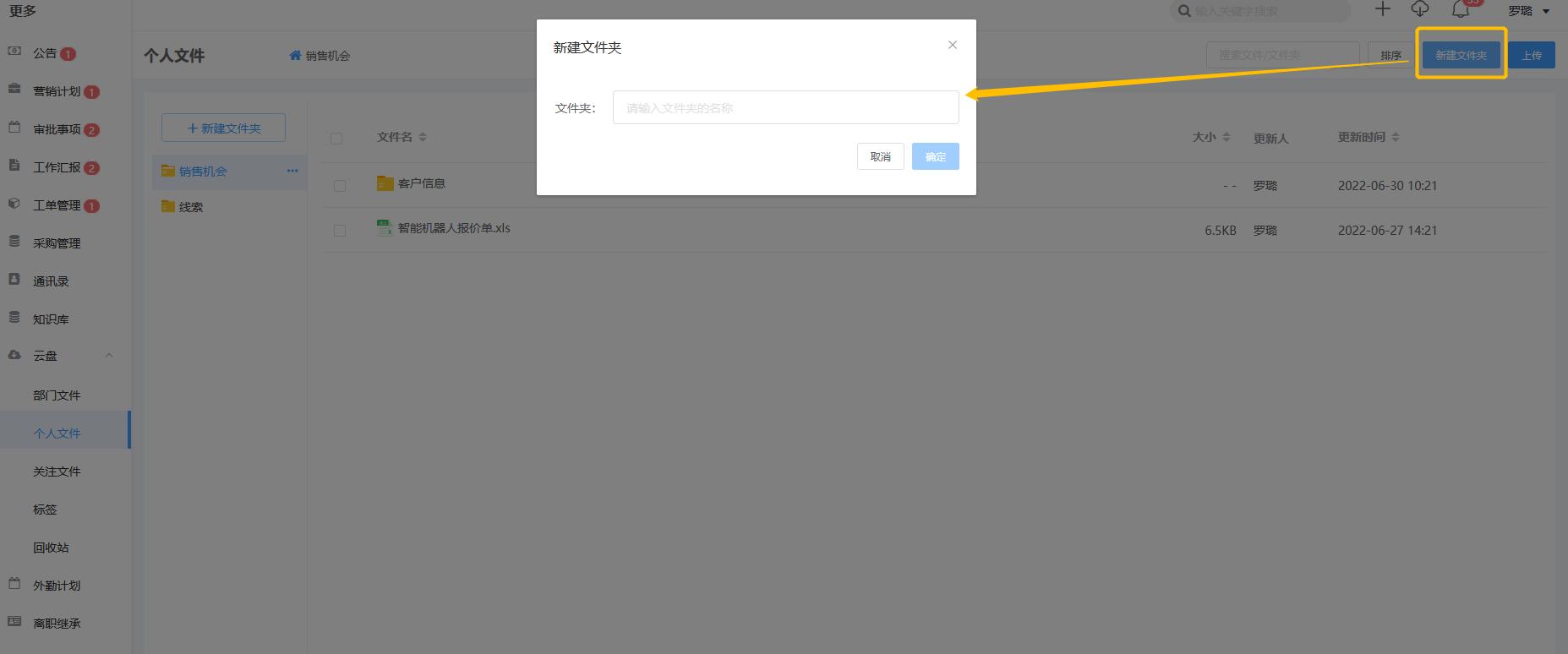
2、上传文件
部门子类文件与个人子类文件上传操作一致,打开需要上传文件的文件夹,点击右上角【上传文件/上传】,选择需要上传的文件,点击【确定】完成操作
上传文件大小限制为 200 MB 。
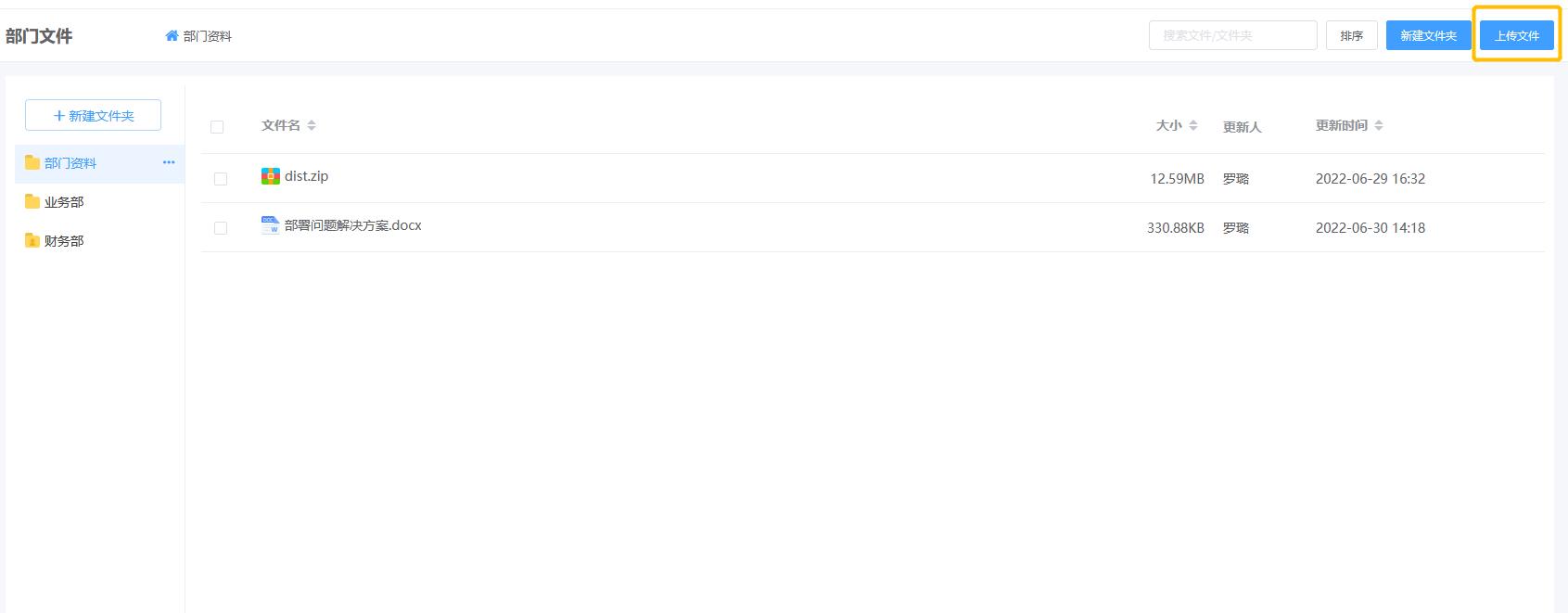
3、文件排序
部门子类文件与个人子类文件排序操作一致,打开需排序的位置,点击右上角【文件排序】,鼠标长按文件拖动进行排序,点击【保存】完成操作
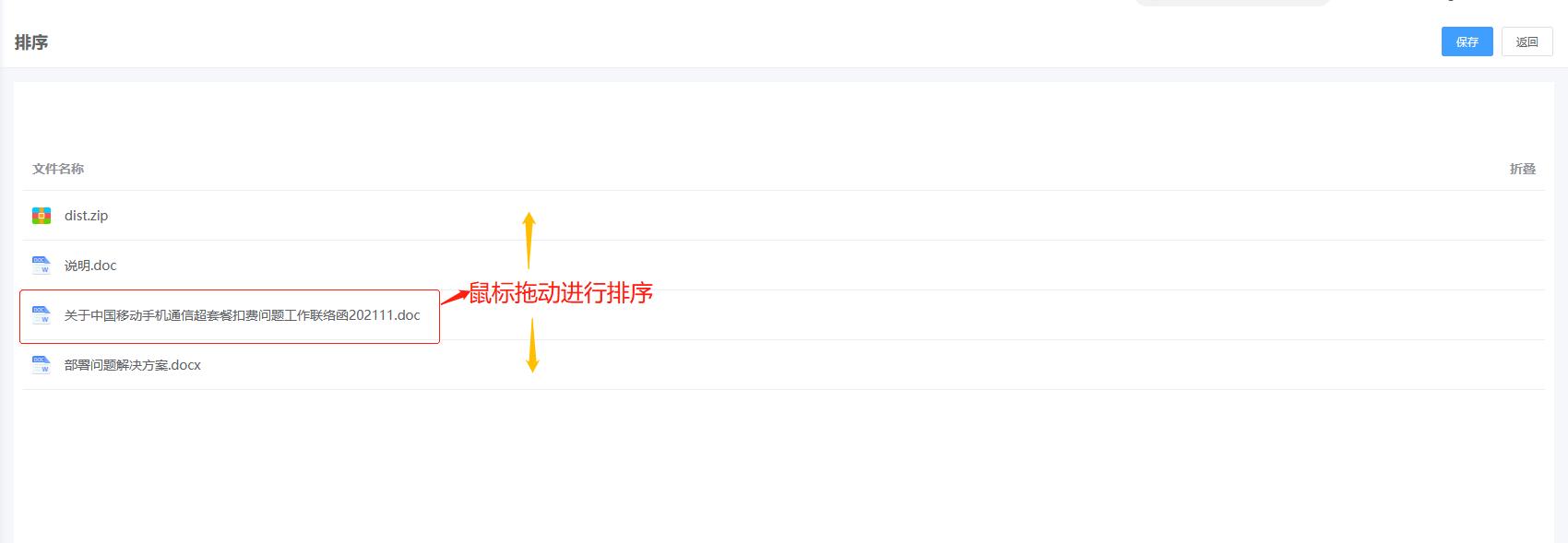
4、公开链接
仅部门子类文件有公开链接,可生成公开链接进行分享,打开链接可直接打开对应文件\文件夹
第一步:点击子类文件/文件夹后的【...】,然后点击【公开链接】
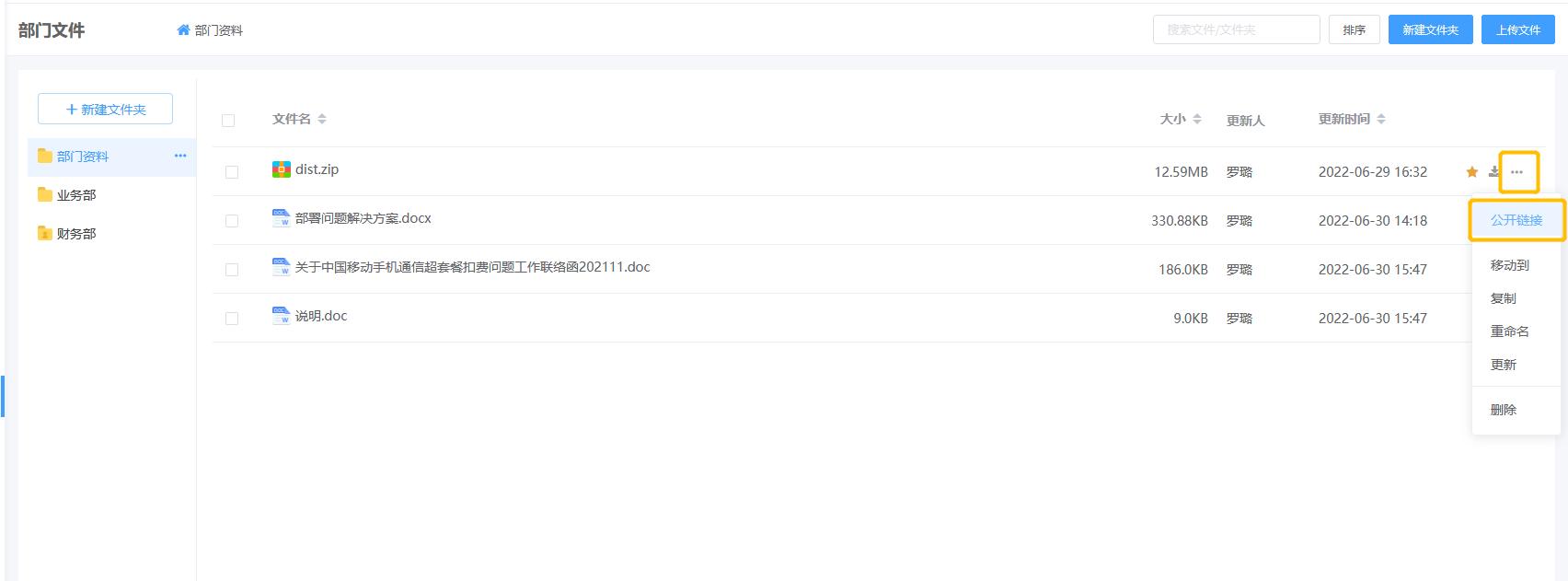
第二步:设置密码(4位),点击【确定】:
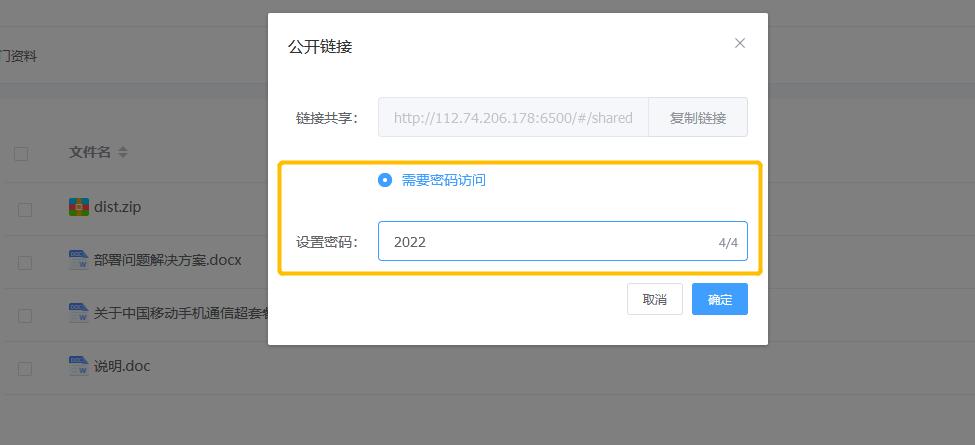
第三步:点击【复制链接】即可进行分享:
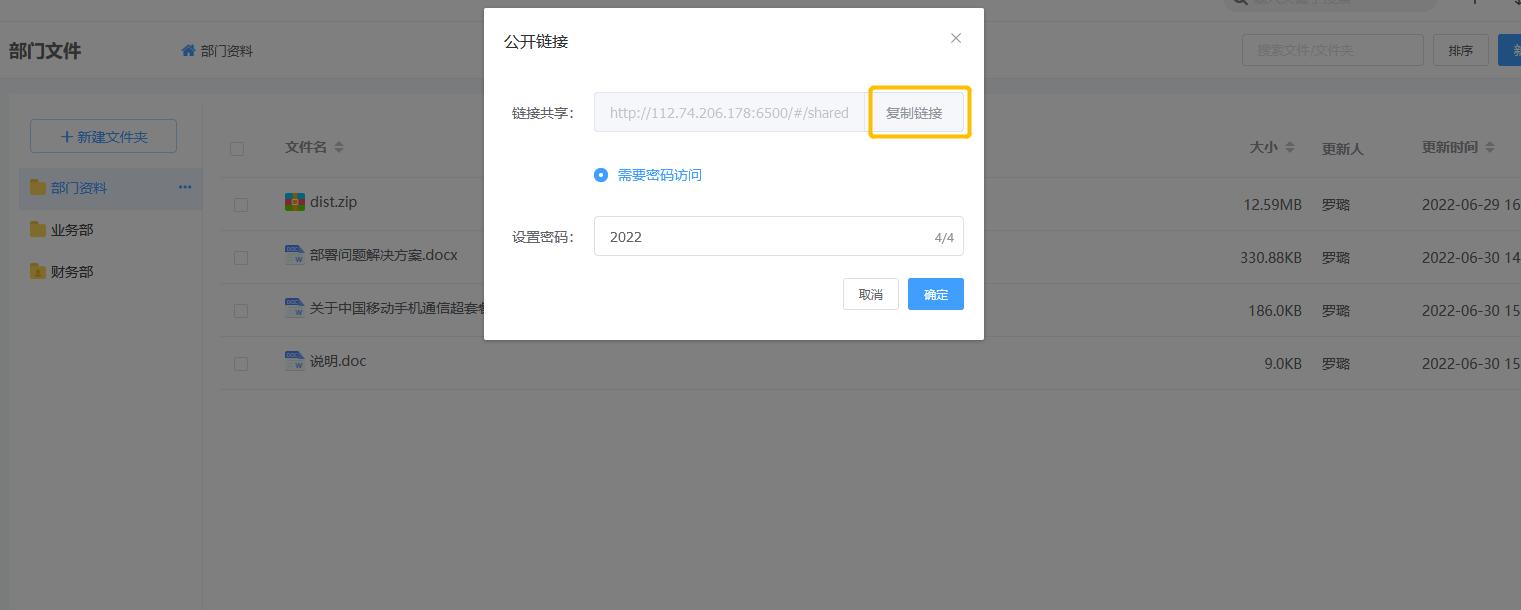
5、移动文件
部门子类文件与个人子类文件移动操作一致
①点击子类文件/文件夹后的【...】,点击【移动到】选择该文件所移动到的位置,点击【确定】完成操作;
②若勾选多个文件,点击右上方【移动】可进行批量移动文件操作。
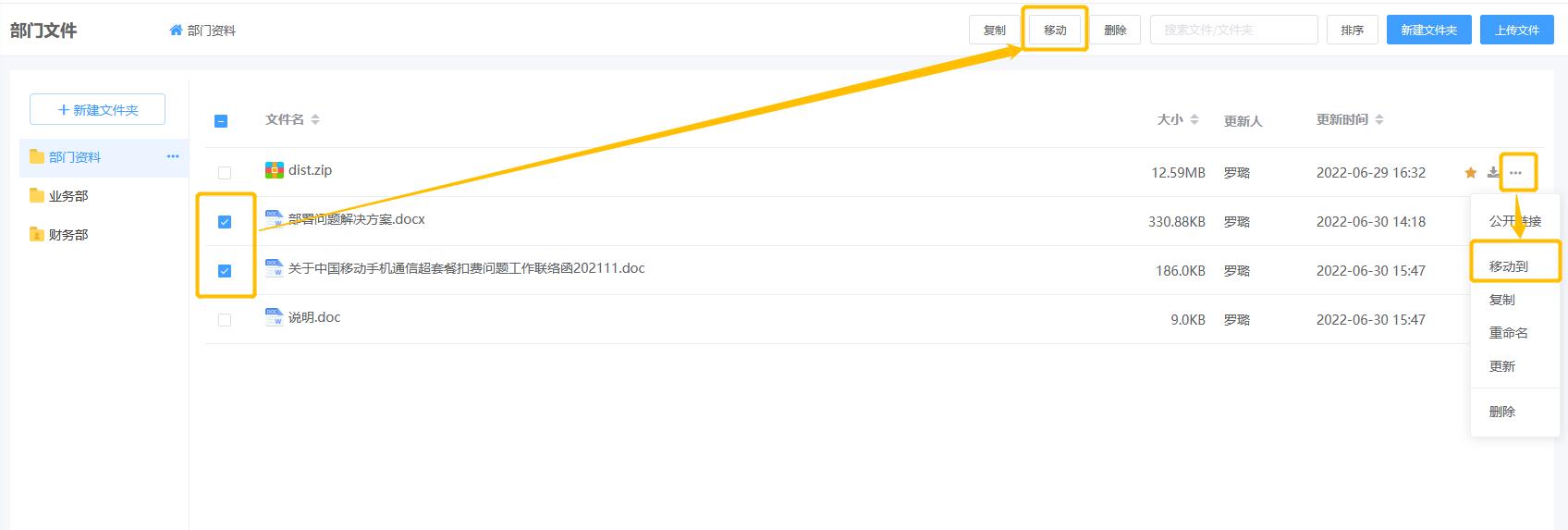
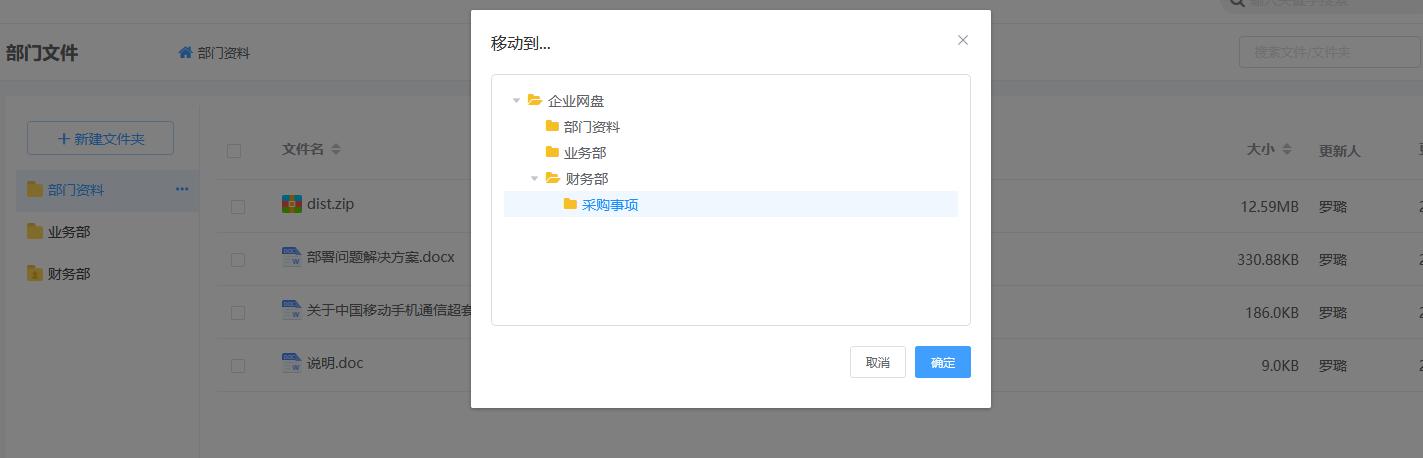
6、复制文件
部门子类文件与个人子类文件复制操作一致
①点击子类文件/文件夹后的【...】,点击【复制】选择该文件所复制到的位置,点击【确定】完成操作;
②若勾选多个文件,点击右上方【复制】可进行批量复制文件操作。
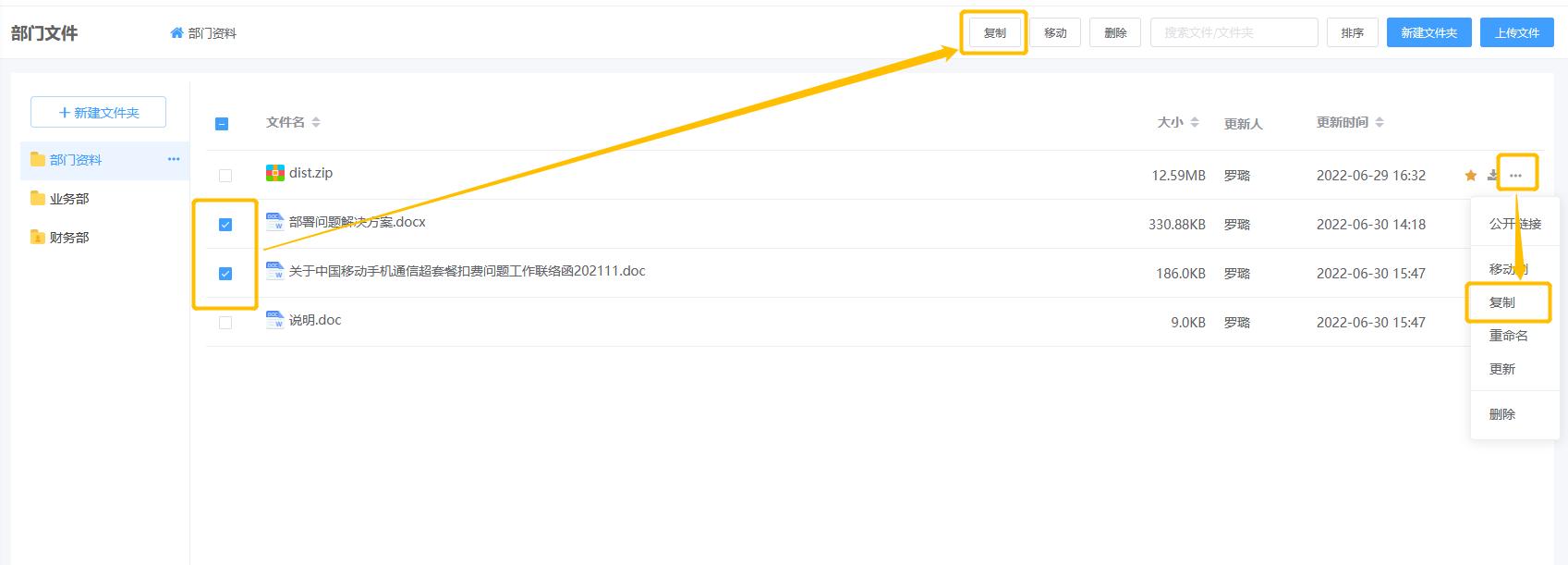
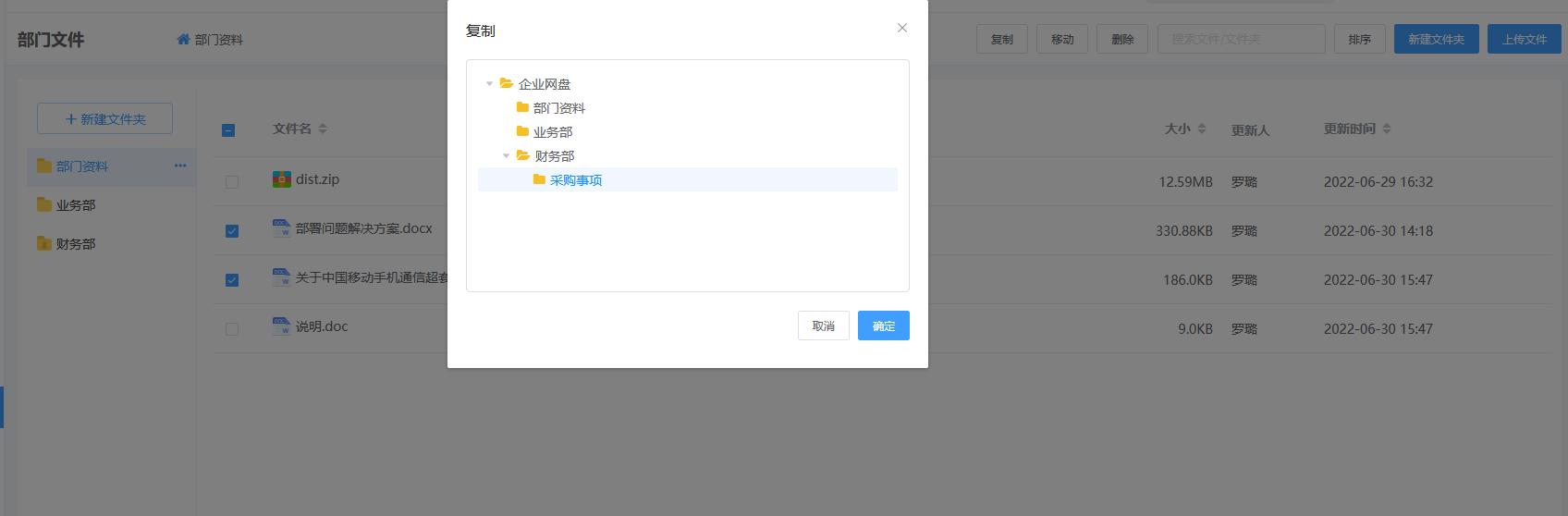
7、重命名文件
部门子类文件与个人子类文件重命名操作一致,点击子类文件/文件夹后的【...】,然后点击【重命名】,输入新名称,点击【确定】完成操作
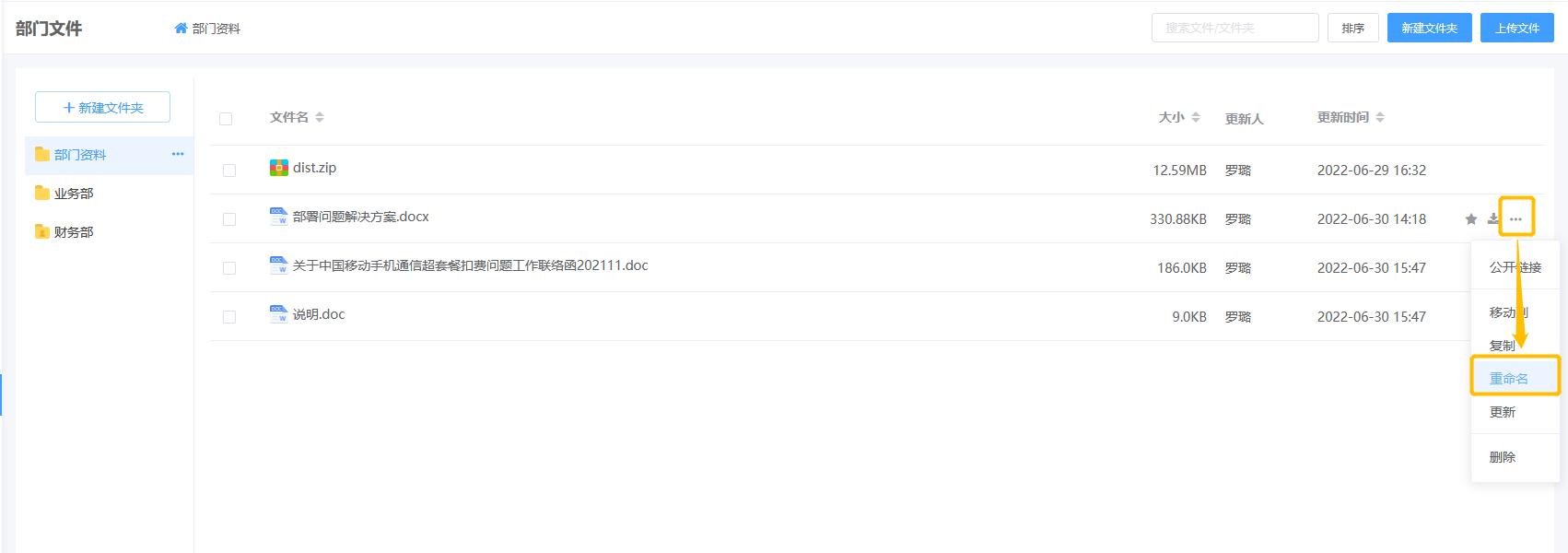
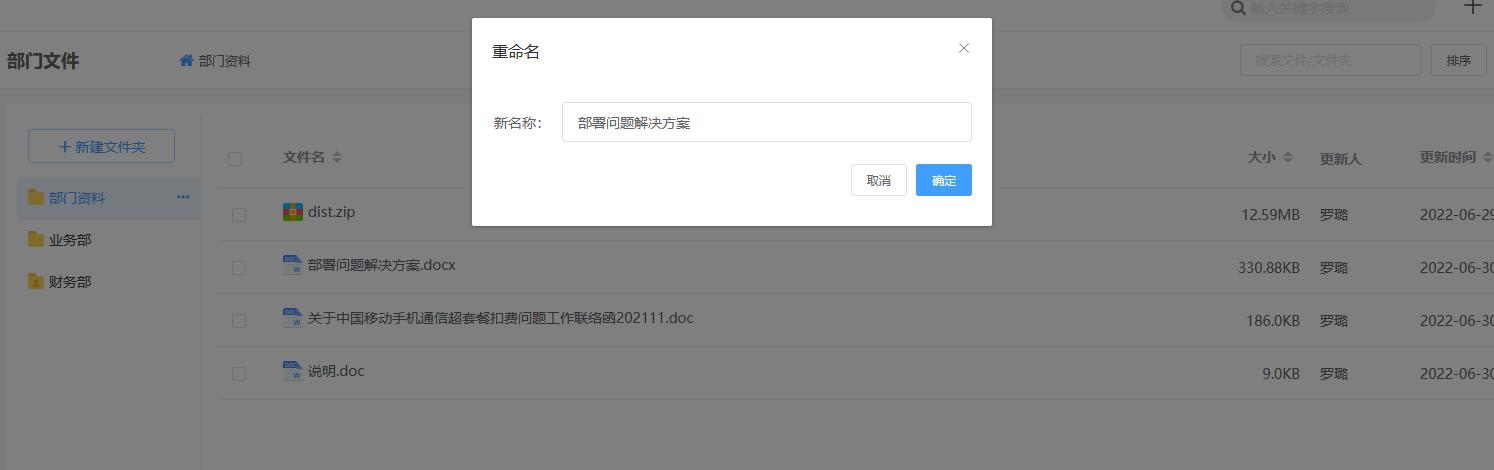
8、更新文件
部门子类文件与个人子类文件更新操作一致,点击子类文件的【...】,然后点击【更新】,选择文件上传(替换为新文件),点击【打开】完成操作
文件夹没有更新功能
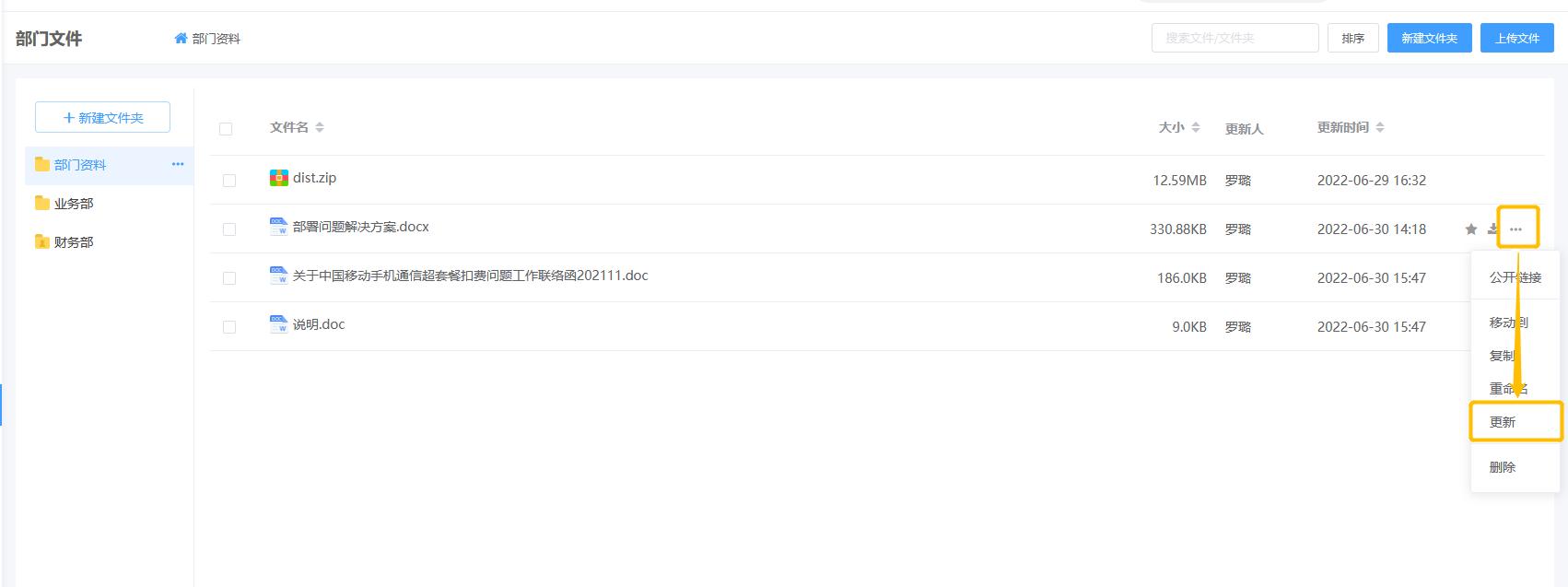
9、删除文件
部门子类文件与个人子类删除文件操作一致,删除后的文件可在回收站进行“还原”或“彻底删除”
①点击需删除的子类文件/文件夹后的【...】,然后点击【删除】,点击【确定】完成操作;
②若勾选多个文件,点击右上方【删除】可进行批量删除文件操作。
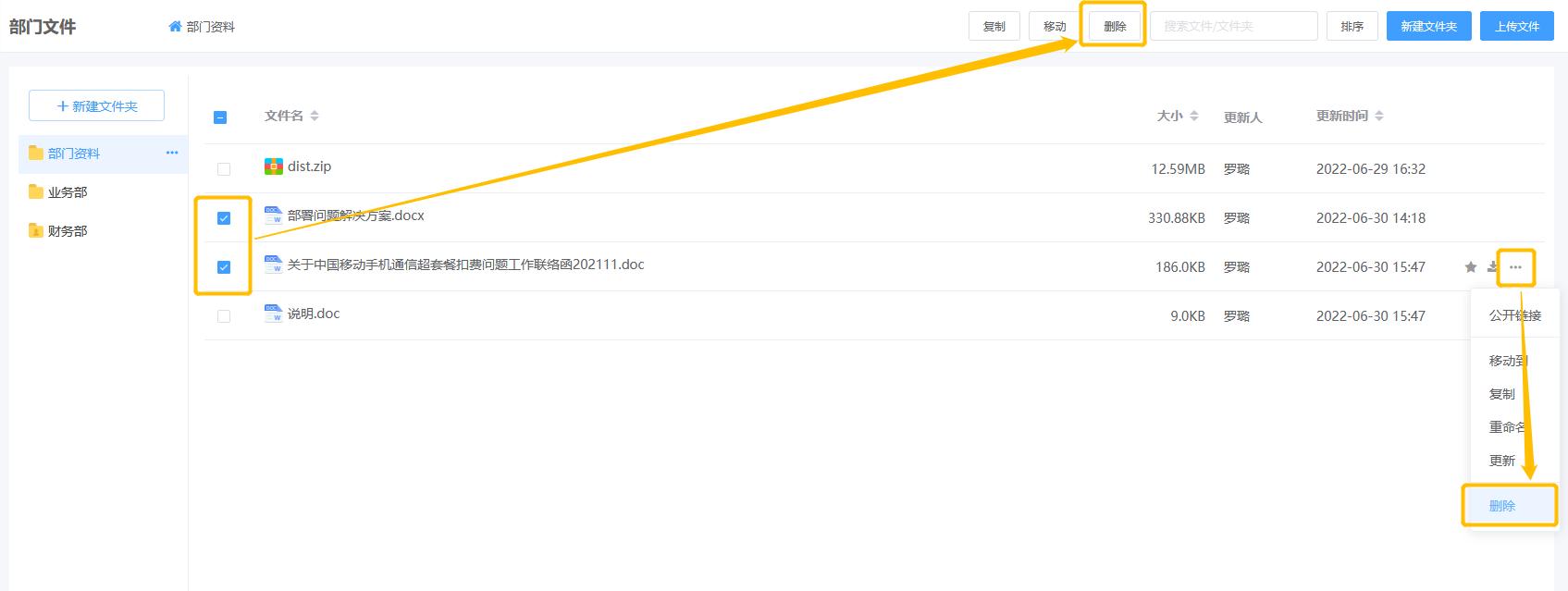
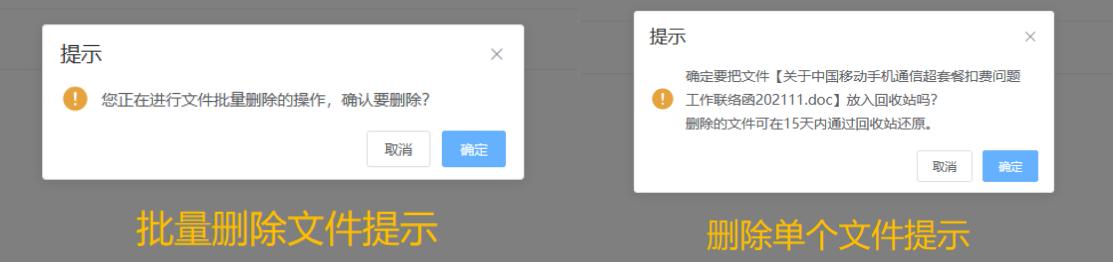
10、关注
部门子类文件与个人子类关注文件操作一致,点击需关注的子类文件/文件夹后的星号按钮,关注后的文件在“关注文件”列表显示,方便查找
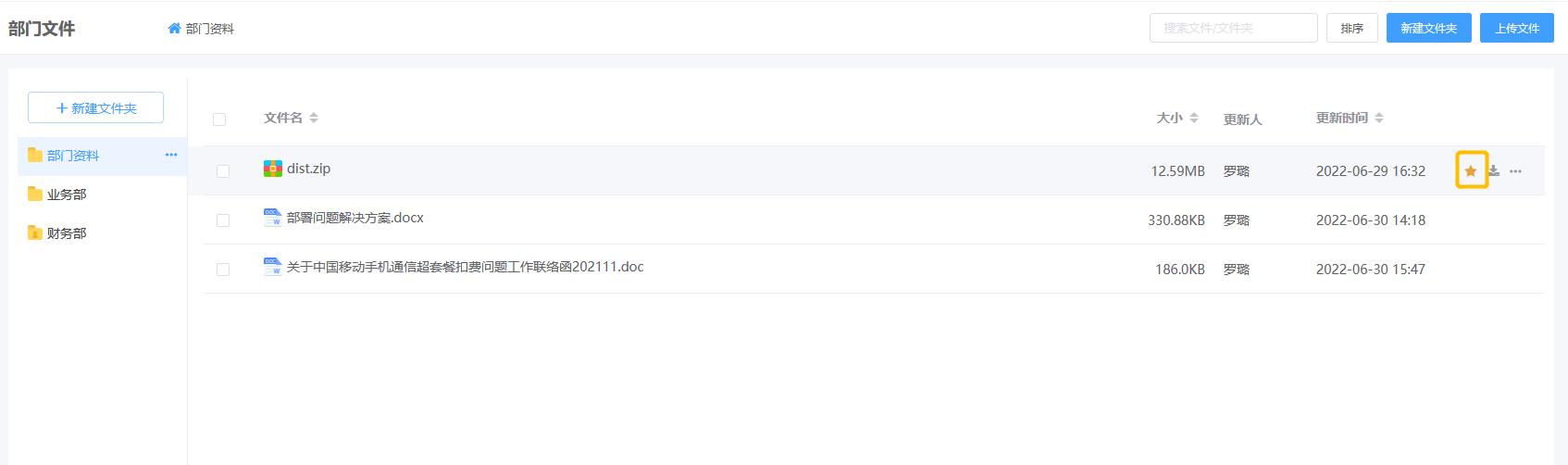
11、下载
部门子类文件与个人子类下载文件操作一致,点击需下载的子类文件/文件夹后的下载按钮,可进行下载